纳宇门锁管理软件使用说明
门锁管理系统说明
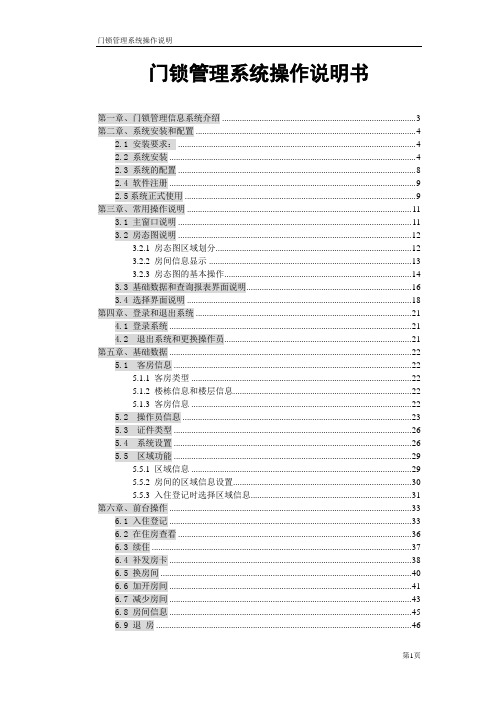
门锁管理系统操作说明书第一章、门锁管理信息系统介绍 (3)第二章、系统安装和配置 (4)2.1 安装要求: (4)2.2 系统安装 (4)2.3 系统的配置 (8)2.4 软件注册 (9)2.5系统正式使用 (9)第三章、常用操作说明 (11)3.1 主窗口说明 (11)3.2 房态图说明 (12)3.2.1 房态图区域划分 (12)3.2.2 房间信息显示 (13)3.2.3 房态图的基本操作 (14)3.3 基础数据和查询报表界面说明 (16)3.4 选择界面说明 (18)第四章、登录和退出系统 (21)4.1 登录系统 (21)4.2 退出系统和更换操作员 (21)第五章、基础数据 (22)5.1 客房信息 (22)5.1.1 客房类型 (22)5.1.2 楼栋信息和楼层信息 (22)5.1.3 客房信息 (22)5.2 操作员信息 (23)5.3 证件类型 (26)5.4 系统设置 (26)5.5 区域功能 (29)5.5.1 区域信息 (29)5.5.2 房间的区域信息设置 (30)5.5.3 入住登记时选择区域信息 (31)第六章、前台操作 (33)6.1 入住登记 (33)6.2 在住房查看 (36)6.3 续住 (37)6.4 补发房卡 (38)6.5 换房间 (40)6.6 加开房间 (41)6.7 减少房间 (43)6.8 房间信息 (45)6.9 退房 (46)第七章、查询报表 (48)7.1 房间的查询报表 (49)7.2 卡片实时状态 (51)7.3 宾客卡发放记录 (52)第八章、特殊卡 (54)8.1 打开特殊卡制作及窗口说明 (54)8.2 宾客卡操作说明 (55)8.3 管理卡操作说明 (57)8.3.1 楼栋卡 (58)8.3.2 楼层卡 (58)8.3.3 总卡 (60)8.3.4 应急卡 (60)8.4 设置卡操作说明 (61)8.4.1 锁体设置卡 (61)8.4.2挂失卡 (62)8.4.3 取消挂失卡 (63)8.4.4 宾客终止卡 (63)8.4.5 取消宾客终止卡 (64)8.4.6 清除房间设置卡 (64)8.5 手持机操作说明 (64)8.5.1 校时 (65)8.5.2 读锁体信息 (66)8.5.3 读开锁数据 (66)8.5.4 房间设置 (66)8.6 开锁记录 (69)8.7 开门错误提示声 (71)第九章、系统维护 (72)9.1 数据备份 (72)9.1.1 自动备份 (72)9.1.2 人工备份 (73)9.2 数据清理 (73)9.3 数据库还原 (74)9.4 身份证阅读器设置 (75)9.5 数据库和发卡器配置 (77)第一章、门锁管理信息系统介绍首先感谢您使用我们的门锁管理系统。
V8智能门锁管理软件使用说明带图版
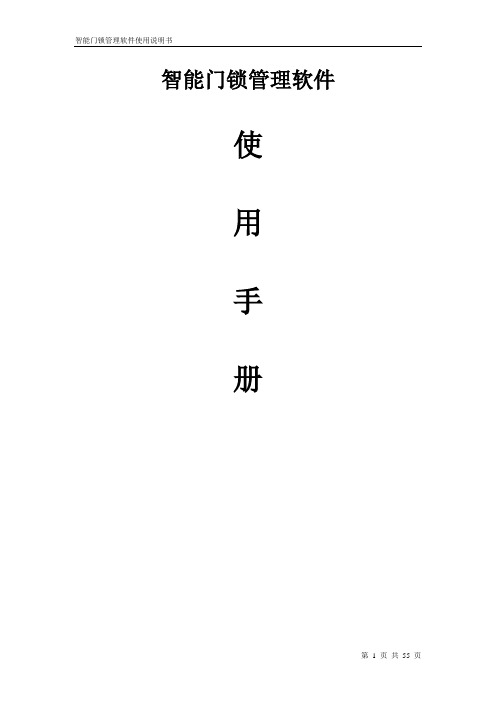
智能门锁管理软件使用手册目录一、概述 (3)二、入门操作 (4)三、主界面 (10)四、操作 (13)4.1 发客人卡 (13)4.2 续住写卡 (13)4.3 客人换房 (14)4.4 补发客人房卡 (15)4.5 客人退房 (15)4.6 查看卡片信息 (17)4.7 发行管理卡片 (17)4.8 挂失卡片 (31)4.9 注销卡片 (32)4.10 读取开门记录 (33)4.11 门锁房号设置(制安装卡) (34)4.12 管理参数设置 (35)4.13 客人预订管理 (38)五、查询 (41)5.1查询各种持卡记录 (41)5.2查询日志记录 (41)六、工具 (43)6.1修改状态 (43)6.2公共信息 (43)6.3万年历 (45)6.4世界时钟 (45)6.5计算器........................................................................................... 错误!未定义书签。
七、系统 (46)7.1重新登录 (46)7.2修改密码 (46)7.3系统参数 (47)7.4操作员设置 (52)7.5数据库维护 (54)一、概述门锁的基本设置:门锁安装完毕,在投入使用前必须使用安装卡对门锁进行系统设置。
设置过程如下:1、用安装卡设置门锁编号;2、用时钟卡设置门锁时间。
注意:安装卡不可对已有系统信息的门锁进行设置,若要重新设置门锁,先用清除卡清除门锁内信息。
卡片的使用和管理:●应急开门卡:可以开所有门,包括反锁。
使用之后,门锁状态始终为开。
此卡一般不用,只在特殊情况时才用此卡。
●总控开门卡:可以开启所有门锁,即使反锁也可以开启。
一般由酒店总经理、客房部经理等管理人员持有,总卡有挂失功能,如果发生丢失,应采用挂失功能补发总卡,并用它将所有的门锁开一遍,这样原来的总卡开门功能将失效,如需恢复已被挂失的总卡的开门功能只需在系统重新做一次总卡即可。
智能门锁管理系统使用手册

智能门锁管理系统使用手册M1智能门锁管理系统V08.02.51使用手册M1智能门锁管理系统V08.02.51是为酒店电子智能门锁配套推出的一款专业管理软件,它集前台制散客开房卡,团体开房卡,酒店门锁功能卡,门锁数据通讯及数据查询等功能于一身,充分结合酒店门锁管理的实际情况,系统界面简洁优美,操作直观简单,无需专门培训即可正常使用。
特点: 1)界面美观华丽,流程直观规范,无需对操作人员进行专门的培训就能正常操作。
2)功能不断完善,软件的成熟度,稳定性非常之高。
3)功能强大,卡类不但支持射频卡,还支持IC卡,能够实现门锁数据通讯,及时提取开门记录。
能够根据实际的酒店管理情况实现散客开房制卡,团体开放制卡及各种功能卡、管理卡的发放,管理及查询。
4)安装简便,对软件维护要求非常的低一.快速入门1.1、名词解释房间项目:房间项目也能够理解为房间的种类(例如可分为标准房间、商务房间等)。
具体到某个房间类型都有其相对应的房间,而每个房间就具体到某一来店登记的宾客,一般把房间提供给一个客人后,在当前客人未退出占用状态前暂时无法提供给另一个客人开房制新卡,但能够制兼容卡。
同时,房间项目设置也能够设置套房的子房间。
清洁区域设置:清洁区域设置主要是提供制作清洁卡的区域划分。
主要包括:(1)创立一个新的区域;(2):为所创立的区域选择房间。
如果在此设置好了清洁区域,那么在制作清洁卡的时候就能够看到您所添加的清洁区域名称了。
串口选择:制卡所选择的默认串口,可根据实际情况修改串口的选择。
客户信息设置:客户信息是指使用该软件的授权人,也可设置为酒店的名称。
操作员设置:操作员是指使用本系统的人员,管理员可为其分配相应的操作权限。
本系统分为三级权限:超级用户、一般用户及限制用户。
系统已经设定了一个超级用户:ADMIN 初始密码为空,该用户有系统的最高权限,包括:(1)能够添加其它级别的用户及设定密码;(2)能够使用系统的所有功能。
IC卡智能门锁管理软件使用说明

I C卡智能门锁管理软件使用说明JINHAI IC卡门锁管理系统由计算机主机、IC卡读写器、管理软件组成。
负责发行各功能IC卡、酒店客房管理、入住客人信息管理、及以上信息查询等功能。
管理系统通过发行各功能卡管理门锁。
功能卡按能否开门可分为非开门卡和开门卡。
非开门卡主要用于门锁信息的设置和维护;开门卡作为门锁的匙卡。
非开门卡:安装卡、时钟卡、清除卡、宾馆密码卡、楼栋密码卡、楼层密码卡。
开门卡:宾客卡、楼层卡、楼栋卡、总控卡。
1运行环境硬件Pentium133以上主机,16M或16M以上内存,100M以上硬盘;有一个空余的串口。
软件Windows95/98或Windows NT Workstation3.5以上版本。
2硬件连接IC卡读写器通过一条RS-232通讯电缆,与计算机串口(COM1或COM2)连接。
IC卡读写器有内置式、外置式两大系列。
内置式采用3.5英寸软驱安装规格,可直接固定在计算机3.5英寸软驱架上,通过电源接口转换线连接计算机电源,十芯扁平电缆与主板上的串口(com1或com2)相连。
注意,扁平电缆上的红线与主板和读写器的“1”脚相连,电源的红线为电源正极。
连接图如下:外置式采用45×120×160MM3金属外壳,重达1.8KG,根据实际情况可把读写器固定于墙上、桌上或直接放置于桌面上。
用RS-232通讯电缆(九针)将读写器RS-232串口与计算机RS-232串口相连,用电源线将读写器电源口连接到220V交流电网上。
内外式读写器都有红色和绿色指示灯,红灯为电源指示灯,读写器连接好电源后,红灯应常亮;绿灯为工作指示灯,插卡则绿灯亮,在读写IC卡的过程中绿灯闪烁,此时不可拔卡,以免读卡出错或写入卡片数据不正确。
3软件安装本系统配有1张安装光盘。
在Windows 98/2000/XP下运行光盘JINHAI的SETUP.EXE安装程序,按提示操作即可完成系统软件的安装。
安装程序默认的安装路径是C:\JINHAILOCK,用户可根据自己的实际情况选择具体的路径。
门禁软件操作说明书
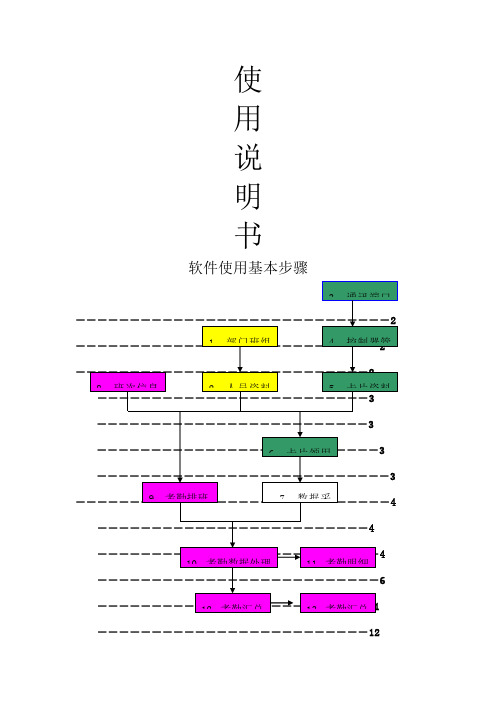
使用说明书软件使用基本步骤―――――――――――――――――――――――――12―――――――――――――――――――――――――――13 ――――――――――――――――――――――――13 ―――――――――――――――――――――――――――――14 ――――――――――――――――――――――――――14――――――――――――――――――――――――――15――――――――――――――――――――――――――――15―――――――――――――――――――――――――――16――――――――――――――――――――――――――16―――――――――――――――――――――――――17――――――――――――――――――――――――――17――――――――――――――――――――――――17―――――――—――――――――――――――――――18—―――――――――――――――――――――――――18――――――――――――――――――――――――――18――――――――――――――――――――――――――18—――――――――――――――――――――――――19一.系统介绍○1..强大灵活的考勤规则根据企业实际情况,设定不同的考勤制度,考勤规则可以最小设置到每一个班次;○2.强大的报表与输出功能用户可自定义个性化报表,提供报表设计器,可实现即想即所得的功能,并能将数据导出至Microsoft Excel、Html、Xml、Txt等多种格式文档;○3.强大组合查询功能,方便用户查询所需数据;○4.强大的用户权限自定义功能;○5.图像监控功能,用户成功刷卡的一瞬间,软件会捕捉图像对比。
使得整个软件更加安全,可靠。
二.软件的安装1.点击光盘中的“SETUP”,按系统提示进行安装。
2.安装完毕后,在“开始→程序”中会添加“门禁考勤管理”栏。
3.用户在正式打开软件前,请先运行“门禁考勤软件注册”注册。
门锁管理安装调试说明

4)重启网关:网关配置完数据网关运行参数和上位机信息需要重启才能生效。重启网关分两步,1.在运行控制里停止网关服务:点击运行控制运,先勾选终止HZTC应用程序,点击执行,等网页刷新后进程状态变为N/A,再勾选卸载USB,点击执行,等网页刷新后USB、数据库文件、数据完整性都变为N/A。2.在系统里重启网关。点击系统-》重启,进入界面执行重启。注:重启网关需要等待5分钟(图12)(图13)
2)excel表导入人员信息:进入门锁管理系统-》基础业务-》用户批量导入。点击下载导入模板,按照模板列名填入人员信息,选择导入文件,导入方式为追加。注:1.通过excel导入的人员房间管理不能自动下发到门锁,需要到基础业务-》房间批量操作里重新下发房间中用户开门信息。2.导入方式选择那里,追加为增加要导入的人员信息,覆盖为清空原有人员信息按照excel重新导入人员信息。
门锁管理安装调试说明
(一)使用环境要求
软/硬件名称
要求
单位
数量
备注
PC机
内存>2GB,硬盘>50GB,CPU>2GHz,显现分辨率>=1024*768,Windows XP/7/8/10等Windows系列
浏览器:火狐
台
如果是公寓锁则考虑有多少宿舍楼下要展现门锁4个状态
服务器
硬件配置:>2CPU,内存>8GB,硬盘>500G,
图12
图13
f.服务器与网关通讯:重启完网关进入网关页面运行控制等进程状态、USB、数据库文件、数据完整性都变为OK后打开数据采集程序(New_DAQProject)界面显示连接成功即可(图14)
图14
g。添加分组:进入门锁管理系统-》设备管理-》分组控制器管理点击添加。(图15)
智能门锁管理软件使用说明
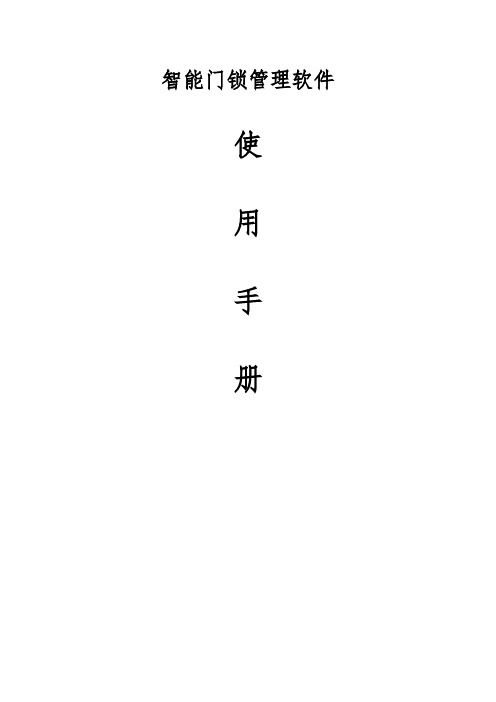
智能门锁管理软件使用手册目录一、概述 (3)二、入门操作 (4)三、主界面 (9)四、操作 (12)4.1 发客人卡 (12)4.2 续住写卡 (13)4.3 客人换房 (14)4.4 补发客人房卡 (15)4.5 客人退房 (15)4.6 查看卡片信息 (16)4.7 发行管理卡片 (17)4.8 挂失卡片 (31)4.9 注销卡片 (32)4.10 读取开门记录 (33)4.11 门锁房号设置(制安装卡) (34)4.12 管理参数设置 (35)4.13 客人预订管理 (38)五、查询 (40)5.1查询各种持卡记录 (40)5.2查询日志记录 (41)六、工具 (42)6.1修改状态 (42)6.2公共信息 (43)6.3万年历 (45)6.4世界时钟 (45)七、系统 (46)7.1重新登录 (46)7.2修改密码 (46)7.3系统参数 (47)7.4操作员设置 (53)7.5数据库维护 (54)一、概述门锁的基本设置:门锁安装完毕,在投入使用前必须使用安装卡对门锁进行系统设置。
设置过程如下:1、用安装卡设置门锁编号;2、用时钟卡设置门锁时间。
注意:安装卡不可对已有系统信息的门锁进行设置,若要重新设置门锁,先用清除卡清除门锁内信息。
卡片的使用和管理:●应急开门卡:可以开所有门,包括反锁。
使用之后,门锁状态始终为开。
此卡一般不用,只在特殊情况时才用此卡。
●总控开门卡:可以开启所有门锁,即使反锁也可以开启。
一般由酒店总经理、客房部经理等管理人员持有,总卡有挂失功能,如果发生丢失,应采用挂失功能补发总卡,并用它将所有的门锁开一遍,这样原来的总卡开门功能将失效,如需恢复已被挂失的总卡的开门功能只需在系统重新做一次总卡即可。
●楼栋开门卡:开某一区域某一栋所有门。
如:***大酒店\***栋。
如果酒店只有一栋楼,没有添加多栋,则不显示该类型。
一般由客房管理人员持有。
●楼层开门卡:开某一区域某一栋某一楼层所有门。
门锁管理系统软件使用说明书IC-NK
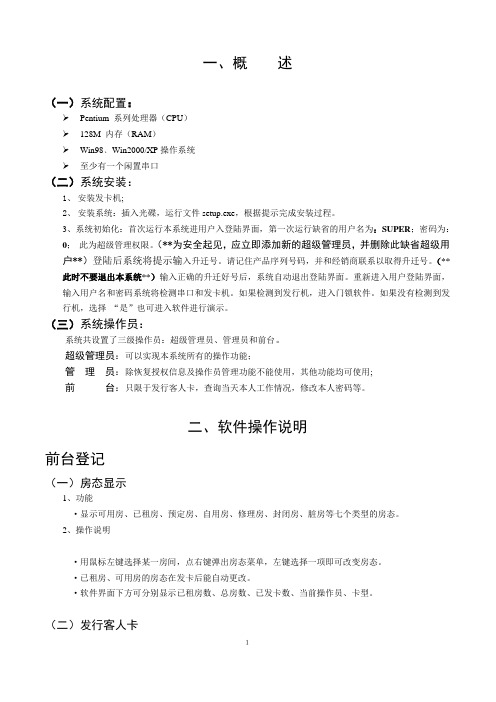
一、概述(一)系统配置:Pentium 系列处理器(CPU)128M 内存(RAM)Win98﹑Win2000/XP操作系统至少有一个闲置串口(二)系统安装:1、安装发卡机;2、安装系统:插入光碟,运行文件setup.exe,根据提示完成安装过程。
3、系统初始化:首次运行本系统进用户入登陆界面,第一次运行缺省的用户名为:SUPER;密码为:0;此为超级管理权限。
(**为安全起见,应立即添加新的超级管理员,并删除此缺省超级用户**)登陆后系统将提示输入升迁号。
请记住产品序列号码,并和经销商联系以取得升迁号。
(**此时不要退出本系统**)输入正确的升迁好号后,系统自动退出登陆界面。
重新进入用户登陆界面,输入用户名和密码系统将检测串口和发卡机。
如果检测到发行机,进入门锁软件。
如果没有检测到发行机,选择“是”也可进入软件进行演示。
(三)系统操作员:系统共设置了三级操作员:超级管理员、管理员和前台。
超级管理员:可以实现本系统所有的操作功能;管理员:除恢复授权信息及操作员管理功能不能使用,其他功能均可使用;前台:只限于发行客人卡,查询当天本人工作情况,修改本人密码等。
二、软件操作说明前台登记(一)房态显示1、功能·显示可用房、已租房、预定房、自用房、修理房、封闭房、脏房等七个类型的房态。
2、操作说明·用鼠标左键选择某一房间,点右键弹出房态菜单,左键选择一项即可改变房态。
·已租房、可用房的房态在发卡后能自动更改。
·软件界面下方可分别显示已租房数、总房数、已发卡数、当前操作员、卡型。
(二)发行客人卡1·当客人登记住宿时,发行一张对应客房的客人卡。
在客人预订住宿时间内可开启对应的客房门锁。
2、操作说明a、在房态表上用左键选定某一房间,如下图,修改入住时间后。
点击确定按钮或按回车键即可发行客人卡。
发行成功后可用键盘上的上下键或左右键更改房号。
b、鼠标在前台登记内选择发行客人卡,进入下图:输入房号、修改入住时间后。
智能门锁管理软件使用说明

智能门锁管理软件使用说明一、软件简介智能门锁管理软件是一款为智能门锁提供管理和控制的应用软件,用户可以通过手机端的操作实现对智能门锁的远程开关门、用户管理、密码修改、门锁设置等多种功能。
本软件支持Android和iOS系统,提供简洁易用的操作界面,方便用户快速上手使用。
1. 手机连接网络,打开应用商店(Google Play或App store)。
2.在框中输入“智能门锁管理软件”,点击。
4.安装完成后,点击图标打开软件。
三、软件界面介绍1.登录界面:用户需要输入用户名和密码登录软件。
2.设备列表:登录成功后进入设备列表页面,显示已绑定的智能门锁设备。
3.设备详情:点击设备列表中的设备,进入设备详情页面,显示关于设备的详细信息和功能选项。
四、功能操作1.远程开关门:在设备详情页面,用户可通过点击“开门”或“关门”按钮来实现远程操作。
可以远程控制门锁的开关状态。
3.密码修改:在设备详情页面,用户可以点击“密码修改”按钮,进入密码修改页面。
在此页面输入原密码和新密码,完成密码修改操作。
4.门锁设置:在设备详情页面,用户可以点击“门锁设置”按钮,进入门锁设置页面。
用户可设置门锁的灵敏度、语言、声音提示等参数。
5.添加设备:在设备列表页面,用户可以点击页面右上角的“添加设备”按钮,根据提示操作完成设备的添加绑定。
五、注意事项1.用户首次使用软件需要先进行注册,按照提示填写相关信息完成注册。
2.设备绑定时需要注意输入正确的设备编号和设备密码。
3.使用过程中请确保手机联网正常,保证软件和设备的通信顺畅。
4.若出现软件无法正常使用或设备无法操作的问题,建议尝试重启软件和设备。
六、常见问题解决1.设备列表为空:请检查设备是否已经正确添加并绑定。
2.开门无反应:请确认手机是否联网正常,设备是否与手机处于同一网络环境。
3.密码修改无效:请确保输入的原密码和新密码正确无误。
4.添加设备失败:请检查设备编号和密码是否正确,设备是否已经被其他用户绑定。
门锁软件使用说明书
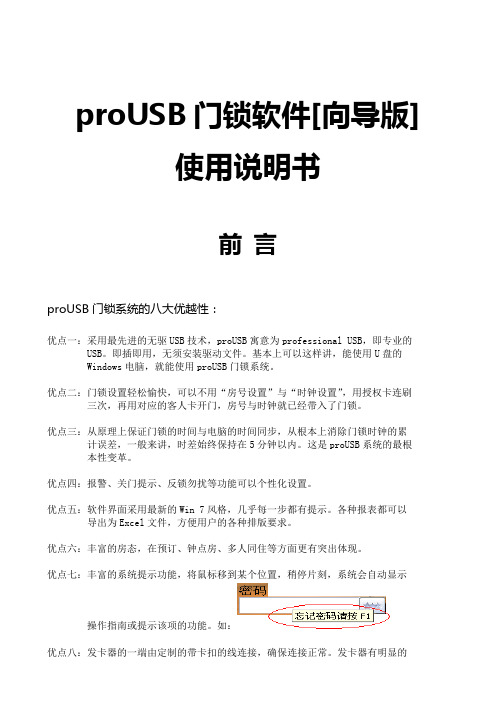
proUSB门锁软件[向导版]使用说明书前言proUSB门锁系统的八大优越性:优点一:采用最先进的无驱USB技术,proUSB寓意为professional USB,即专业的USB。
即插即用,无须安装驱动文件。
基本上可以这样讲,能使用U盘的Windows电脑,就能使用proUSB门锁系统。
优点二:门锁设置轻松愉快,可以不用“房号设置”与“时钟设置”,用授权卡连刷三次,再用对应的客人卡开门,房号与时钟就已经带入了门锁。
优点三:从原理上保证门锁的时间与电脑的时间同步,从根本上消除门锁时钟的累计误差,一般来讲,时差始终保持在5分钟以内。
这是proUSB系统的最根本性变革。
优点四:报警、关门提示、反锁勿扰等功能可以个性化设置。
优点五:软件界面采用最新的Win 7风格,几乎每一步都有提示。
各种报表都可以导出为Excel文件,方便用户的各种排版要求。
优点六:丰富的房态,在预订、钟点房、多人同住等方面更有突出体现。
优点七:丰富的系统提示功能,将鼠标移到某个位置,稍停片刻,系统会自动显示操作指南或提示该项的功能。
如:卡槽,给予操作员直观的放置卡片的位置。
第一章:安装第一节:准备一台电脑,至少有一个USB端口,并且安装了Windows操作系统,可以是XP、VISTA、WIN7或者WINDOWS2000。
屏幕的分辨率至少需要1024x768。
第二节:安装发卡器将发卡器插入电脑的USB口,发卡器“嘀嘀”声后绿灯亮表示安装成功。
发卡器外观门锁外观第三节:安装门锁软件,门锁的安装软件为Setup.Exe(可能刻录在光盘里,也可能保存在U盘里,也可以从网上下载),用鼠标双击此文件即开始门锁软件的安装,一般来讲,根据提示点“下一步”即可完成安装。
此图标出现在桌面表示已经正确安装了门锁软件。
第四节:开始运行门锁软件用鼠标双击桌面上的此图标即开始运行门锁软件。
操作员登录画面:默认工号为Admin, 没有密码。
主画面:主画面列出了本系统的六大功能模块,同时也显示了本软件的版本信息、当前操作员以及酒店名称。
门锁软件使用说明书
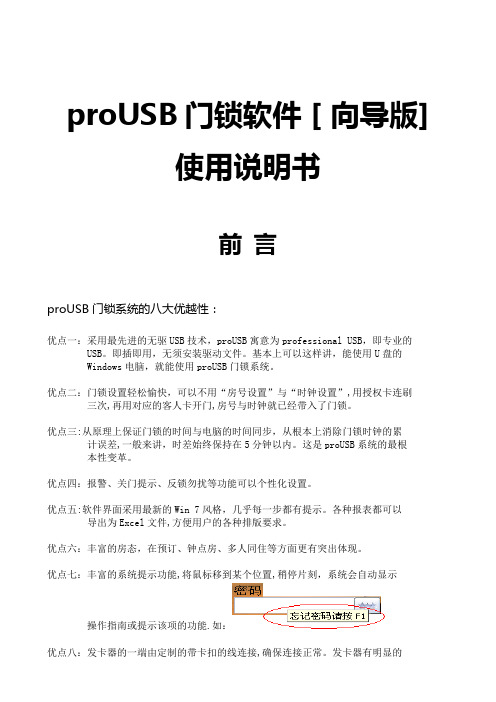
proUSB门锁软件[向导版]使用说明书前言proUSB门锁系统的八大优越性:优点一:采用最先进的无驱USB技术,proUSB寓意为professional USB,即专业的USB。
即插即用,无须安装驱动文件。
基本上可以这样讲,能使用U盘的Windows电脑,就能使用proUSB门锁系统。
优点二:门锁设置轻松愉快,可以不用“房号设置”与“时钟设置”,用授权卡连刷三次,再用对应的客人卡开门,房号与时钟就已经带入了门锁。
优点三:从原理上保证门锁的时间与电脑的时间同步,从根本上消除门锁时钟的累计误差,一般来讲,时差始终保持在5分钟以内。
这是proUSB系统的最根本性变革。
优点四:报警、关门提示、反锁勿扰等功能可以个性化设置。
优点五:软件界面采用最新的Win 7风格,几乎每一步都有提示。
各种报表都可以导出为Excel文件,方便用户的各种排版要求。
优点六:丰富的房态,在预订、钟点房、多人同住等方面更有突出体现。
优点七:丰富的系统提示功能,将鼠标移到某个位置,稍停片刻,系统会自动显示操作指南或提示该项的功能.如:卡槽,给予操作员直观的放置卡片的位置.第一章:安装第一节:准备一台电脑,至少有一个USB端口,并且安装了Windows操作系统,可以是XP、VISTA、WIN7或者WINDOWS2000。
屏幕的分辨率至少需要1024x768。
第二节:安装发卡器将发卡器插入电脑的USB口,发卡器“嘀嘀"声后绿灯亮表示安装成功。
发卡器外观门锁外观第三节:安装门锁软件,门锁的安装软件为Setup。
Exe(可能刻录在光盘里,也可能保存在U盘里,也可以从网上下载),用鼠标双击此文件即开始门锁软件的安装,一般来讲,根据提示点“下一步”即可完成安装。
此图标出现在桌面表示已经正确安装了门锁软件。
第四节:开始运行门锁软件用鼠标双击桌面上的此图标即开始运行门锁软件。
操作员登录画面:默认工号为Admin, 没有密码.主画面:主画面列出了本系统的六大功能模块,同时也显示了本软件的版本信息、当前操作员以及酒店名称。
18××FMT门锁操作说明必达
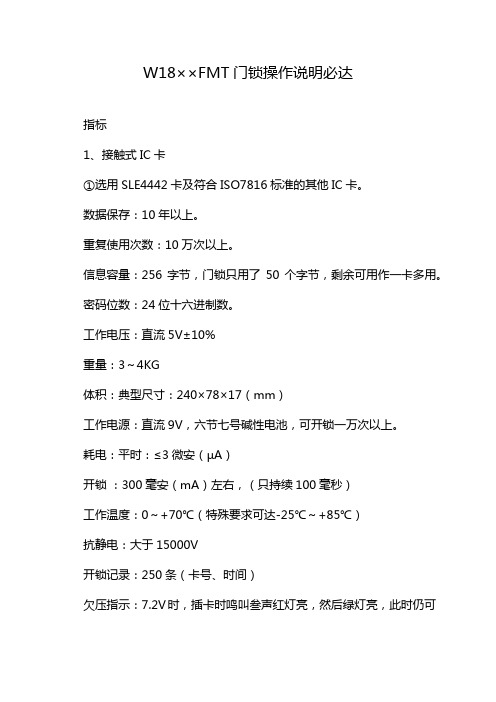
W18××FMT门锁操作说明必达指标1、接触式IC卡①选用SLE4442卡及符合ISO7816标准的其他IC卡。
数据保存:10年以上。
重复使用次数:10万次以上。
信息容量:256字节,门锁只用了50个字节,剩余可用作一卡多用。
密码位数:24位十六进制数。
工作电压:直流5V±10%重量:3~4KG体积:典型尺寸:240×78×17(mm)工作电源:直流9V,六节七号碱性电池,可开锁一万次以上。
耗电:平时:≤3微安(µA)开锁:300毫安(mA)左右,(只持续100毫秒)工作温度:0~+70℃(特殊要求可达-25℃~+85℃)抗静电:大于15000V开锁记录:250条(卡号、时间)欠压指示:7.2V时,插卡时鸣叫叁声红灯亮,然后绿灯亮,此时仍可开锁50次以上。
门厚:38mm(包括木门、防盗门、对开门等)。
②选用DALLAS的ibutton数据保存:长期。
重复使用次数:长期。
信息容量:164字节,门锁只用了48个字节,剩余可用作一卡多用。
密码位数:64位。
工作电压:直流2.6∽6V±10%重量:3~4KG体积:典型尺寸:240×78×17(mm)工作电源:直流9V,六节七号碱性电池,可开锁一万次以上。
耗电:平时:≤4微安(µA)开锁:300毫安(mA)左右,(只持续100毫秒)工作温度:0~+70℃(特殊要求可达-25℃~+85℃)抗静电:大于15000V开锁记录:250条(卡号、时间)欠压指示:7.2V时,碰卡时鸣叫叁声红灯亮,然后绿灯亮,此时仍可开锁50次以上。
门厚:38mm(包括木门、防盗门、对开门等)。
2、非接触式IC卡选用ATMEL的射频卡。
数据保存:长期。
重复使用次数:长期。
信息容量:264位,另加24位密码可用作一卡多用。
密码位数:32位。
重量:3~4KG体积:典型尺寸:240×78×17(mm)工作电源:直流9V,六节五号碱性电池,可开锁一万次以上。
智能门锁管理软件使用说
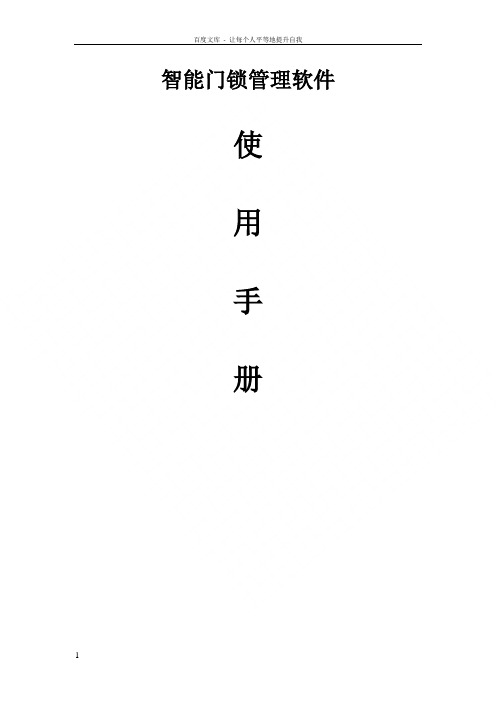
智能门锁管理软件使用手册目录一、概述 (2)二、入门操作 (4)三、主界面 (10)四、操作 (13)发客人卡 (13)续住写卡 (13)客人换房 (14)补发客人房卡 (15)客人退房 (15)查看卡片信息 (17)发行管理卡片 (17)挂失卡片 (31)注销卡片 (32)读取开门记录 (33)门锁房号设置(制安装卡) (34)管理参数设置 (35)客人预订管理 (38)五、查询 (41)查询各种持卡记录 (41)查询日志记录 (41)六、工具 (43)修改状态 (43)公共信息 (43)万年历 (45)世界时钟 (45)七、系统 (46)重新登录 (46)修改密码 (46)系统参数 (47)操作员设置 (52)数据库维护 (54)一、概述门锁的基本设置:门锁安装完毕,在投入使用前必须使用安装卡对门锁进行系统设置。
设置过程如下:1、用安装卡设置门锁编号;2、用时钟卡设置门锁时间。
注意:安装卡不可对已有系统信息的门锁进行设置,若要重新设置门锁,先用清除卡清除门锁内信息。
卡片的使用和管理:●应急开门卡:可以开所有门,包括反锁。
使用之后,门锁状态始终为开。
此卡一般不用,只在特殊情况时才用此卡。
●总控开门卡:可以开启所有门锁,即使反锁也可以开启。
一般由酒店总经理、客房部经理等管理人员持有,总卡有挂失功能,如果发生丢失,应采用挂失功能补发总卡,并用它将所有的门锁开一遍,这样原来的总卡开门功能将失效,如需恢复已被挂失的总卡的开门功能只需在系统重新做一次总卡即可。
●楼栋开门卡:开某一栋楼的所有门,不可以开反锁。
如:***大酒店\***栋。
一般由客房管理人员持有。
●楼层开门卡:开某一区域某一栋某一楼层所有门。
如:***大酒店\***栋\***楼。
●通道开门卡:开指定房门,具有交替开门功能(碰一次开,再碰一次关),一般用于会议室或其它特殊场合。
●时钟卡:用来校正和设置每个客房门锁内部的时钟。
●清除卡:清除门锁信息,使门锁恢复到初始状态。
智能门锁管理软件V8.9C使用说明之欧阳歌谷创编

智能门锁管理软件欧阳歌谷(2021.02.01)使用手册目录一、概述2二、入门操作6三、主界面8四、前台104.1 发客人卡104.2 续住写卡114.3 客人换房114.4客人退房114.5查看卡片信息124.6注销卡片124.7客人预订管理13五、维护145.1发行管理卡片145.2挂失卡片185.3读取开门记录195.4门锁房号设置(制安装卡)195.5公共门设置205.6管理参数设置20六、查询216.1查询各种持卡记录216.2查询日志记录21七、工具227.1修改状态227.2公共信息227.3万年历227.4世界时钟22八、系统238.1重新登录238.2修改密码238.3系统参数238.4操作员设置258.5数据库维护26一、概述门锁的基本设置:门锁安装完毕,在投入使用前必须使用安装卡对门锁进行系统设置。
设置过程如下:在【维护】菜单中,找到【门锁房号设置】,制作一张安装卡。
用安装卡去门锁上设置门锁编号。
亮蓝灯,响两声,表示安装成功。
注意:安装卡不可对已有系统信息的门锁进行设置,若要重新设置门锁,先用清除卡清除门锁内信息。
蓝灯亮,响一声,说明门锁中有信息,如果要重新设置,请先靠清除卡。
安装卡内自带时钟,如果制卡和设置时间相差五分钟以上,请在设置好门锁信息后,用时钟卡校对时间。
卡片的使用和管理:1、开门功能卡:●总控开门卡:可以开启所有门锁,即使反锁也可以开启。
一般由酒店总经理、客房部经理等管理人员持有,总卡有挂失功能,如果发生丢失,应采用挂失功能补发总卡,并用它将所有的门锁开一遍,这样原来的总卡开门功能将失效,如需恢复已被挂失的总卡的开门功能只需在系统重新做一次总卡即可。
●楼栋开门卡:开某一栋楼的所有门,不可以开反锁。
如:***大酒店\***栋。
一般由客房管理人员持有。
●楼层开门卡:开某一区域某一栋某一楼层所有门。
如:***大酒店\***栋\***楼。
●应急开门卡:可以开所有门,包括反锁。
智能门锁管理系统使用办法
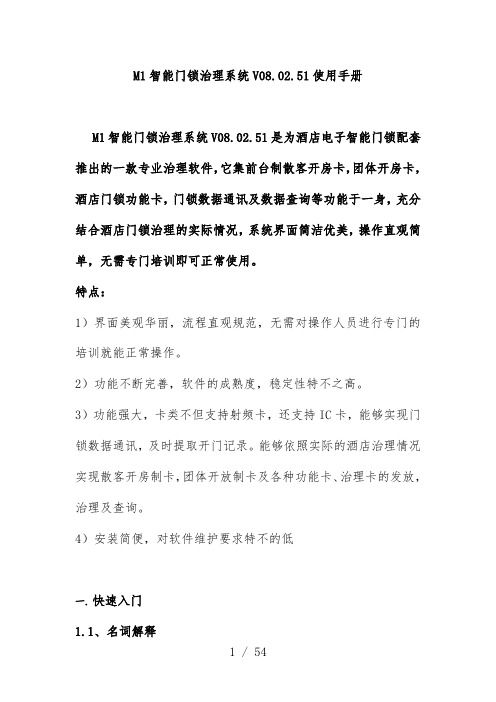
M1智能门锁治理系统V08.02.51使用手册M1智能门锁治理系统V08.02.51是为酒店电子智能门锁配套推出的一款专业治理软件,它集前台制散客开房卡,团体开房卡,酒店门锁功能卡,门锁数据通讯及数据查询等功能于一身,充分结合酒店门锁治理的实际情况,系统界面简洁优美,操作直观简单,无需专门培训即可正常使用。
特点:1)界面美观华丽,流程直观规范,无需对操作人员进行专门的培训就能正常操作。
2)功能不断完善,软件的成熟度,稳定性特不之高。
3)功能强大,卡类不但支持射频卡,还支持IC卡,能够实现门锁数据通讯,及时提取开门记录。
能够依照实际的酒店治理情况实现散客开房制卡,团体开放制卡及各种功能卡、治理卡的发放,治理及查询。
4)安装简便,对软件维护要求特不的低一.快速入门1.1、名词解释房间项目:房间项目也能够理解为房间的种类(例如可分为标准房间、商务房间等)。
具体到某个房间类型都有其相对应的房间,而每个房间就具体到某一来店登记的来宾,一般把房间提供给一个客人后,在当前客人未退出占用状态前临时无法提供给另一个客人开房制新卡,但能够制兼容卡。
同时,房间项目设置也能够设置套房的子房间。
清洁区域设置:清洁区域设置要紧是提供制作清洁卡的区域划分。
要紧包括:(1)创建一个新的区域;(2):为所创建的区域选择房间。
假如在此设置好了清洁区域,那么在制作清洁卡的时候就能够看到您所添加的清洁区域名称了。
串口选择:制卡所选择的默认串口,可依照实际情况修改串口的选择。
客户信息设置:客户信息是指使用该软件的授权人,也可设置为酒店的名称。
操作员设置:操作员是指使用本系统的人员,治理员可为其分配相应的操作权限。
本系统分为三级权限:超级用户、一般用户及限制用户。
系统差不多设定了一个超级用户:ADMIN 初始密码为空,该用户有系统的最高权限,包括:(1)能够添加其他级不的用户及设定密码;(2)能够使用系统的所有功能。
散客开房制卡:为单个客户开房前制作开门卡并登记相关的客人信息。
门锁使用说明
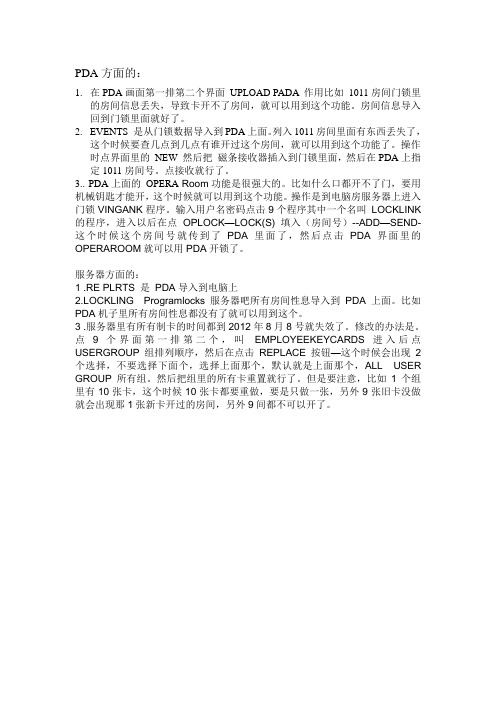
PDA方面的:1.在PDA画面第一排第二个界面UPLOAD PADA 作用比如1011房间门锁里的房间信息丢失,导致卡开不了房间,就可以用到这个功能。
房间信息导入回到门锁里面就好了。
2.EVENTS 是从门锁数据导入到PDA上面。
列入1011房间里面有东西丢失了,这个时候要查几点到几点有谁开过这个房间,就可以用到这个功能了。
操作时点界面里的NEW 然后把磁条接收器插入到门锁里面,然后在PDA上指定1011房间号。
点接收就行了。
3.. PDA上面的OPERA Room功能是很强大的。
比如什么口都开不了门,要用机械钥匙才能开,这个时候就可以用到这个功能。
操作是到电脑房服务器上进入门锁VINGANK程序。
输入用户名密码点击9个程序其中一个名叫LOCKLINK 的程序,进入以后在点OPLOCK—LOCK(S) 填入(房间号)--ADD—SEND-这个时候这个房间号就传到了PDA里面了,然后点击PDA界面里的OPERAROOM就可以用PDA开锁了。
服务器方面的:1 .RE PLRTS 是PDA导入到电脑上2.LOCKLING Programlocks 服务器吧所有房间性息导入到PDA上面。
比如PDA机子里所有房间性息都没有了就可以用到这个。
3 .服务器里有所有制卡的时间都到2012年8月8号就失效了。
修改的办法是。
点9个界面第一排第二个,叫EMPLOYEEKEYCARDS进入后点USERGROUP组排列顺序,然后在点击REPLACE按钮—这个时候会出现2个选择,不要选择下面个,选择上面那个,默认就是上面那个,ALL USER GROUP 所有组。
然后把组里的所有卡重置就行了。
但是要注意,比如1个组里有10张卡,这个时候10张卡都要重做,要是只做一张,另外9张旧卡没做就会出现那1张新卡开过的房间,另外9间都不可以开了。
门锁在线使用说明书
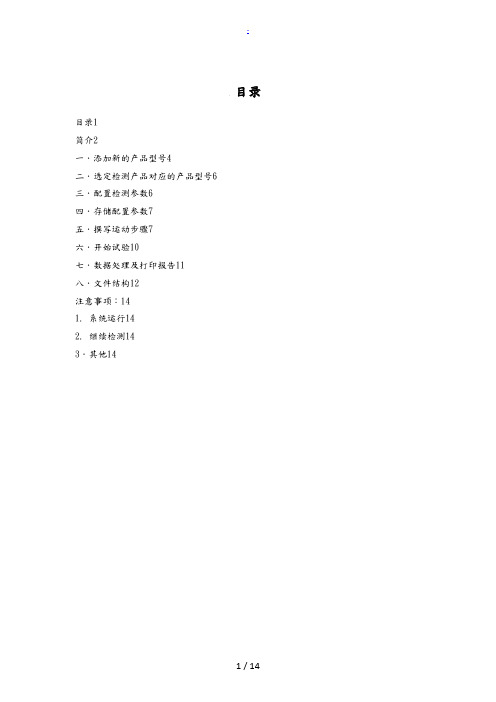
目录目录1简介2一.添加新的产品型号4二.选定检测产品对应的产品型号6三.配置检测参数6四.存储配置参数7五.撰写运动步骤7六.开始试验10七.数据处理及打印报告11八.文件结构12注意事项:141. 系统运行142. 继续检测143.其他14简介AD-III型门锁在线试验台控制软件采用Windows 2000中文版操作系统。
系统稳定,软件易学易用,并且具有良好的人机界面,参数设置以及产品型号扩展极为方便。
其主界面如图1所示。
测试参数设定区域步骤编辑、显示区域图 1一个完整的门锁在线测试过程主要经过以下几个步骤:1.添加产品型号向系统中添加将被检测的新产品的型号,一个产品如有多种测试方案,则应在型号后加方案名区分;2.选定产品型号:选定当前需检测的产品所对应的产品型号;3.配置检测参数:设置检测参数,例如产量,试验次数等;3.存储配置参数:设定检测参数后,可以将这些参数保存到配置文件中,以备下次使用;4.撰写运动步骤:运动步骤,规定了检测台每一步该如何动作;5.开始测试:所有参数配置完毕后,就可以进行测试,测试分单步执行和连续执行;6.打印报告:运行“数据分析软件”可以对检测数据文件进行查看。
一.添加新的产品型号程序开始运行需要登录,系统提供两种权限的用户:系统管理员、操作员,如图,只有“系统管理员”可以添加产品型号及撰写测试步骤。
“操作员”只能根据系统管理员写好的步骤操作实验。
在门锁被检测前,我们首先必须添加对应的产品型号。
添加一个新的产品型号,我们可以通过如下步骤进行:(1)运行门锁在线试验台控制程序;(2)单击程序主界面左侧“型号扩展”选项,如图2所示。
图2(3)选择“增(删)型号”按钮,打开“添加/删除型号对话框”,如图3所示。
图3(4)在添加/删除对话框的编辑框中直接输入需增加的产品型号名,单击“增加”按钮即可;删除产品型号和添加产品型号是类似的操作,只需选中要删除的产品型号,单击“删除”即可,在此就不做详细说明。
- 1、下载文档前请自行甄别文档内容的完整性,平台不提供额外的编辑、内容补充、找答案等附加服务。
- 2、"仅部分预览"的文档,不可在线预览部分如存在完整性等问题,可反馈申请退款(可完整预览的文档不适用该条件!)。
- 3、如文档侵犯您的权益,请联系客服反馈,我们会尽快为您处理(人工客服工作时间:9:00-18:30)。
二、登陆管理系统 【 功 能 】: 以操作员身份登陆管理系统,操作门锁管理系统。 【 操 作 】: A.启动管理系统后系统马上弹出登陆对话框。
B.您单击操作员栏,选择要登陆的操作员,然后在密码栏中输入操作员密码(区分大小写),然后按 确 定 按钮,如果密码正确,则进入管理系统,否则弹出密码错误信息提示框。本系统的 系统管理员 初始密 码为"12345" ,进入系统后请马上修改此密码,以保证系统安全。 【 说 明 】:
时,则在最大制卡数里输入最大制卡数。然后按确定按钮保存该客房设置。
C.如果要修改某间客房则直接在客房资料列表中双击要修改的客房(或单击要修改的客房,再点击修改按 钮),系统则弹出修改客房资料对话框,修改要修改资料,按确定 按钮即可保存当前修改。
D.如果要删除某个客房,则在客房资料列表中单击要删除的客房,然后点击删除按钮,系统则弹出删除 确 认窗口,点击 是 则删除该客房,点击否则取消删除。。
C.点击确定按钮系统则开始制校时卡,制作成功后系统则弹出制作成功对话框。 D.制作楼栋卡在选择卡类型框中单击楼栋卡单选择框,然后点击 "制卡" 按钮,系统则弹出楼栋卡资料 对话框,分别选择此卡要管理的楼栋编号及持卡人所在的部门、持卡人。 E.点击确定按钮,系统则开始制楼栋卡,制作成功后系统则弹出制作成功对话框。 F.制作楼层卡 在选择卡类型框中单击楼层卡单选择框,然后点击 制卡 按钮,系统则弹出楼层卡资料对 话框,分别选择持卡人所在的部门、持卡人、选择要管理的楼栋编号、及相应的楼层。 G.点击确定按钮,系统则开始制楼层卡,制作成功后系统则弹出制作成功对话框。 H.制作应急卡 在选择卡类型框中单击应急卡单选择框,然后点击 制卡 按钮,系统则弹出持卡人资料对 话框,分别选择持卡人所在的部门、持卡人。点击确定按钮。 I.系统则马上开始制应急卡,制作成功后系统则弹出制作成功对话框。 J.制作总卡 在选择卡类型框中单击总卡单选择框,然后点击 制卡 按钮,系统则弹出持卡人资料对话框 , 分别选择持卡人所在的部门、持卡人。 K.点击确定按钮,系统则开始制总卡,制作成功后系统则弹出制作成功对话框。 L.制作清除卡 在选择卡类型框中单击终止卡单选择框,然后点击 制卡 按钮,系统则弹出所示持卡人资 料对话框,分别选择持卡人所在的部门、持卡人。 N.点击确定按钮,系统则开始制清除卡,制作成功后系统则弹出制作成功对话框。 【 说 明 】:
C. 增加了操作员以后,该操作员能登陆系统,但什么操作权限都没有。要对操作员进行授权操作,该操作 员才能对管理系统进行操作。单击要授权的操作员后再点击 授权 按钮,编辑该操作员的权限,编辑完成后 点击 确定 按钮,即可对该操作员进行授权操作;
D. 由于某种原因,操作员的登陆密码忘记进可以通过撤消密码进行清空该操作员密码。单击要撤消密码的 操作员后,点击 取消密码 按钮 即可。
E.复制 按钮功能主要是以当前光标所在记录为基记录进行,房号递增 1、楼栋、楼层均不改变,如果在递 增的过程中已存在相同的房号则跳过。
F.制卡 按钮主要是制作当前光标所在记录的客房安装卡。选择要制卡的客房后点击制卡按钮,系统则弹 出选择安装卡持卡人对话框。选择好持卡人后按"确定"按钮,系统则马上制作安装卡,制作成功后,则弹出 成功提示对话框。 【 说 明 】:
注: 如果 修改 关门锁 类型则 要重 新启动 管理 系统。
九、设置客房类型 【 功 能 】:
设置酒店所有的客房类型及相应类型的最大制卡数及房价等信息等。 【 操 作 】:
A.在客房管理菜中单击客房类型设置,系统则弹出客房类型设置对话框。 B.点击 添加 按钮则弹出客房类型编辑对话框,在客房类型栏中输入该类客房类型的名称,及最大制卡数 , 参考房价及备注,点击确定即可保存该设置信息。
当您的管理系统未注册或注册时间已到,则每次启动都会提示您进行系统注册,如果您不注册,
您将无法使用管理系统。
四、设置部门信息
【 功 能 】: 设置酒店所有部门的名称,增加员工资料、操作员,及制作各种特殊卡提供资料。
【 操 作 】: A. 点击文件菜单中的部门设置子菜单,则弹出部门信息设置窗口。
B.点击 添加 按钮则弹出部门资料输入框,在部门名称中输入想要增加的部门名称,在备注栏中输入相应 的部门备注,确定输入无误后点击确定按钮保存输入,点击取消按钮则返回。
E.如果你要删除某个操作员,单击该操作员后,然后点击 删除 按钮 即可。 【 说 明 】:
无
七、修改操作员密码
【 功 能 】: 修改当前操作员登陆系统密码;
【 操 作 】: A. 从文件菜单中选择修改密码子菜单,系统则弹出修改当前操作员密码对话框,在旧密码中输入当前操作
员原密码,在新密码和确认新密码中输入两个一样的新密码,输入完后点击确定即可完成修改当前操作员登 陆系统密码。 【 说 明 】:
无
三、注册系统
【 功 能 】: 注册本软件,合法使用管理系统。
【 操 作 】: A. 第一次运行管理系统(或从帮助菜单中单击系统注册子菜单),系统注册系统的对话框。 B.请把系统注册对话框中的 注册号 的全部号码(注意:请不要关闭 注册对话框 ,因为每次的注册号都不
相同),提供给我们。我们将即时向你提供软件注册码。然后你把我们提供的软件注册码,输入到注册码栏中 , 输入正确后单击确定按钮,如果输入的注册码正确系统马上提示您注册成功。 【 说 明 】:
C. 双击部门资料列表中的某个部门或单击某个部门再单击修改按钮,系统则弹出该部门所设置的资料,可 以在弹出的对话框中对相要修改资料进行修改,然后按 确定 按钮保存所作的修改,点击取消则不保存所作 修改。
D.如果要删除某个部门,则应该单击要删除的部门后,点击 删除 按钮,系统则弹出删除部门确认框,点 击 是 则把该部门删除。 【 说 明 】:
B. 设置完系统信息后单击确定按钮即可。 【 说 明 】:
酒店名称:主要是输入使用酒店的名称,此名称将会在主窗口的标题栏中显示。 默认天数:是指宾客入住时默认住宿天数,此设置与散客入住及团体入住模块有关。 退房状态:指所有宾客退房后,此房的房间状态。 连接端口:是指读写器所连接电脑的端口。 如果选择 Temic 类型门锁则可出现 Temic 卡门锁类型的,这里有红外及微波型,红外 及微波型的主 要区别在于取门锁记录时的提取方式不同,红外型的是采用采集仪( POS 机)而微波型的则采用 DS1996 型 的 TM 卡提取。其它软件的功能实现方式均相同。
无
十一、房间参数设置
【 功 能 】: 主要用于增加、删除、修改客房资料。为散客入住提供入住资料。
【 操 作 】: A.从客房管理菜单中单击房间参数设置子菜单,系统则弹出房间参数设置窗口。 B.单击 增加 按钮系统则弹出增加客房资料对话框,在楼栋编号中选择要增加的客房所在的楼栋,在楼层
编号中选择该客房所在的楼层,以及该客房的编号,然后选择该客房的客房类型,如果需要修改最大制卡数
如果旧密码不正确则不充许修改。
八、设置系统参数
【 功 能 】: 设置有关系统信息,供系统其它模块调用。
【 操 作 】: A. 系统参数设置主要是设置系统有关默认参数。如果你第一次运行管理系统,则登陆系统后(或从文件菜
单中单击设置系统参数子菜单),系统马上弹出系统参数设置框。如果想重新设置管理系统参数,则可能通 过文件菜单的系统参数设置子菜单进行系统参数修改。
存数据,如果不想保存点击取消即可。 D.如果要删除某个员工资料,则在员工信息列表框中单击要删除的员工,然后点击 删除 按钮,系统则弹
出删除该员工的确认对话框,点击 是 则删除该员工,点击 否 则返回。 【 说 明 】:
无
六、操作员授权及定义 【 功 能 】:
操作员授权及定义主要是增加管理系统操作员,及对操作员赋予相应散客入住 【 功 能 】: 对入住客人进行数据录入入住资料及制作相应的宾客卡。 【 操 作 】:
A.点击
,或从智能卡管理菜单中单击散客入住子菜单,系统则弹出散客入住窗口。
B.在散客入住窗口中,分别输入宾客姓名、预住天数、选择客房类别。然后点击发卡按钮,系统开始把 该 宾客入住信息写入智能卡中,写完宾客信息后,系统则提示该客房宾客卡制作成功信息提示完成散客入操作 。 【 说 明 】:
A. 以系统管理员的登陆管理系统,从文件菜单中单击操作员定义及授权子菜单系统。 B.点击 增加 按钮,系统则弹出增加操作员对话框,在对话框中的 所在部门 栏中选择要增加的操作员是 属于那一个部门,然后 操作员 栏中选择所要增加的操作员,在密码栏中输入该操作员的登陆密码,最后按 确定 按钮即可增加该操作员。
C.如果要修改某个楼栋信息,在楼栋信息设置楼栋设置对话框中双击要修改的楼栋(或单击要修改的楼栋, 然后点击修改按钮)系统则弹出编辑楼栋对话框,对相应的资料进行修改,最后点击确定保存 修改,点击取 消则放弃修改。
D.如果要删除某栋楼,则单击要删除的楼栋后,点击删除按钮,系统则弹出删除某楼栋确认对话框,点击 是 即可把该楼栋删除。 【 说 明 】:
纳宇门锁管理软件 V6.06Z 使用说明
一、启动与退出 1、启动门锁管理系统
A.通过 Windows 开始菜单,移动鼠标到“程序”(Programs)选项上,打开“智能门锁管理系统”程序组,
点击“智能门锁管理系统”启动。
B.通过双击 Windows 桌面智能门锁管理系统的快捷方式启动。
2、退出门锁管理系统
C.如果要修改某种客房类型,在客房类型设置的客房类型列表框中,双击要修改的客房类型(或单击该客 房类型,后再点击修改按钮),系统则弹出修改客房类型编辑框,对相应的资料进行修改,最后点击确定按 钮,即可保存所作的修改,点取消按钮,则放弃修改。
D.如果要删除某种客房类型,则单击要删除的客房类型后,点击删除按钮,系统则弹出删除客房类型确认 对话框,点击 是 即可把该类型删除。 【 说 明 】:
